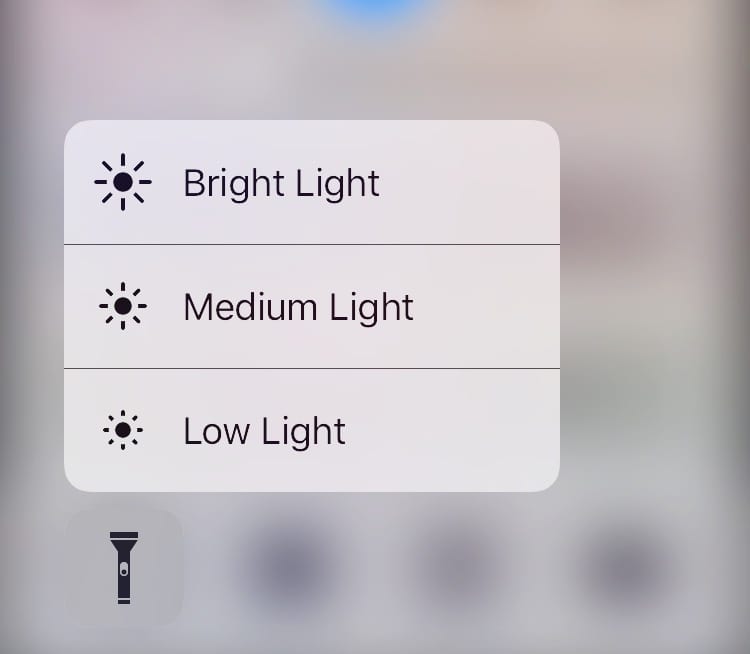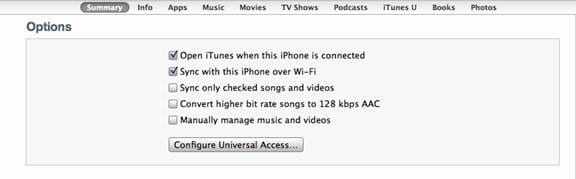Как сделать резервную копию и восстановить данные Apple Watch
Это только одна часть того, почему так важно хранить резервные копии ваших данных и информации. К счастью, Apple значительно упрощает жизнь своим пользователям, поскольку ваши данные сохраняются в iCloud.
Как сделать резервную копию данных Apple Watch
Поэтому, если вы просто пытаетесь проявить должную осмотрительность и хотите, чтобы ваши данные Apple Watch всегда были в резервной копии, это довольно просто. Фактически, вам ничего не нужно делать на часах или в приложении Watch. Вместо этого вам нужно будет выполнить резервную копию iPhone.
Apple сделала так, что каждый раз при резервном копировании вашего iPhone в iCloud, ваши часы делают резервную копию одновременно. Вот как вы можете сделать резервную копию вашего iPhone и, в свою очередь, сделать резервную копию данных Apple Watch.
- Убедитесь, что ваш iPhone подключен к Wi-Fi.
- Откройте приложение на своем iPhone.
- Нажмите Ваше имя вверху страницы настроек.
- Нажмите на iCloud.
- Прокрутите вниз и выберите Резервное копирование iCloud.
- Нажмите Сделать резервную копию сейчас.
После завершения резервного копирования данные вашего iPhone и Apple Watch будут скопированы в iCloud.
Какие данные включены в резервную копию Apple Watch
Прежде чем продолжить, важно отметить, какие данные Apple Watch фактически копируются. Это не все, что вы ожидаете, но включает в себя некоторую информацию, которую вы, возможно, не ожидаете. Вот полный список:
- Данные для конкретных приложений (для встроенных приложений) и настройки (для встроенных и сторонних приложений). Например, Карты, расстояние, единицы измерения и ваши настройки для почты, календаря, акций и погоды.
- Макет приложения на главном экране
- Настройки циферблата, включая текущий циферблат, настройки и порядок
- Настройки док-станции, включая порядок, сортировку по избранному или недавнему, а также доступные приложения
- Общие системные настройки, такие как яркость, звук и тактильные настройки
- Данные о здоровье и фитнесе, такие как история, награды, данные калибровки тренировок и активности с Apple Watch, а также данные, введенные пользователем (для резервного копирования данных о здоровье и фитнесе необходимо использовать iCloud или зашифрованную резервную копию на вашем компьютере).
- Настройки уведомлений
- Плейлисты, альбомы и миксы, которые синхронизируются с Apple Watch, а также настройки музыки.
- Настройка голосовой обратной связи Siri, которая контролирует, когда Siri говорит
- Синхронизированный фотоальбом (чтобы увидеть, какой альбом синхронизируется, откройте приложение Apple Watch, коснитесь вкладки «Мои часы», затем коснитесь «Фото»> «Синхронизированный альбом».)
- Часовой пояс
Какие данные не включены
Как мы уже упоминали, Apple делает вещи немного иначе и включает в свои резервные копии разную информацию. Вот различные фрагменты данных Apple Watch, для которых не выполняется резервное копирование.
- Bluetooth-пары
- Кредитные или дебетовые карты, которые используются для Apple Pay на Apple Watch.
- Пароль для ваших Apple Watch
- Сообщения
Как восстановить данные Apple Watch
Если вы столкнулись с проблемой с вашими часами и вам необходимо их сбросить, или если вы случайно взяли новые часы, восстановить данные Apple Watch легко. В процессе установки у вас будет возможность выполнить восстановление из резервной копии. Вот необходимые шаги, которые нужно предпринять, чтобы вернуть все данные Apple Watch.
- Открыть Часы приложение на вашем iPhone.
- Когда часы рядом, коснитесь Начать сопряжение.
- В процессе настройки коснитесь Восстановить из резервной копии.